Voimme määrittää melkein jokaisen ADSL -reitittimen manuaalisesti tietokoneeseen tai mobiililaitteeseen asennetun verkkoselaimen avulla. On myös ADSL-reitittimiä, jotka eivät tarvitse kokoonpanoa, mutta ne, jotka voidaan määrittää, antavat meille mahdollisuuden muokata verkon nimeämme, ottaa sisäänrakennetun palomuurin käyttöön tai valita vahvan langattoman salauksen ja suojata WiFi-sovelluksemme vahvalla salasanalla. Samanaikaisesti ne tarjoavat monia muita hyödyllisiä määritysvaihtoehtoja.
Jokaisella reitittimen valmistajalla on ADSL -reitittimet tuotantolinjassaan ja artikkelissaan aiomme tarjota viralliset oletuskirjautumistiedot joillekin nykyään suosituimmista ADSL -reitittimistä.
Mitä tarvitset:
- Adsl -reititin
- Laite, joka on kytketty verkkoon WiFi: n tai Ethernet -kaapelin kautta
- ADSL -oletustiedot Tiedot (oletus IP, käyttäjänimi ja salasana)
Mitkä ovat ADSL -oletustiedot?
Kirjautumisprosessi on käytännössä sama kaikille. Ainoa ero olisi oletus IP , järjestelmänvalvojan käyttäjänimi ja salasana. Joten, aloitetaan!
D-Link Adsl -reitittimen kirjautuminen
- Oletus IP -osoite: 192.168.0.1
- Käyttäjätunnus: Järjestelmänvalvoja
- Salasana: Jätä tämä kenttä tyhjäksi
Belkin Adsl -reitittimen kirjautuminen
- IP -oletusosoite: 192.168.2.1
- Käyttäjätunnus: Järjestelmänvalvoja
- Salasana: Jätä tämä kenttä tyhjäksi
TP-LINK ADSL-reitittimen kirjautuminen
- IP -oletusosoite: 192.168.1.1
- Käyttäjätunnus: Järjestelmänvalvoja
- Salasana: Järjestelmänvalvoja
Linksys Adsl -reitittimen kirjautuminen
- IP -oletusosoite: 192.168.1.1
- Käyttäjätunnus: Järjestelmänvalvoja
- Salasana: Järjestelmänvalvoja
Netgear Adsl -reitittimen kirjautuminen
- IP -oletusosoite: 192.168.0.1 tai 192.168.1.1
- Käyttäjätunnus: Järjestelmänvalvoja
- Salasana: Salasana
Jos emme ole luetellut ADSL -reitittimen kirjautumistiedot täältä, löydät oletus -IP: n komentokehotteen ja IPConfig -komennon avulla, jos olet Windows -käyttäjä. Reitittimen IP luetellaan tuloksissa oletusyhdyskäytävänä. Jos käytät Mac-, Linux-, Android- tai iOS -laitteita, tarkista tämä opas, kuinka löytää reitittimen IP .
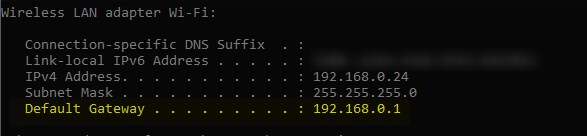
Mitä tulee järjestelmänvalvojan käyttäjätunnukseen ja salasanaan, voit tarkistaa reitittimen alla olevan etiketin, jos sellaista on. Voit myös viitata käyttäjien käsikirjaan tai yksinkertaisesti suorittaa Google -haun, johon kirjoitat ADSL -reitittimen mallin käyttäjätunnuksen ja salasanan .
Vaihtoehtoisesti voit kokeilla seuraavia usein käytettyjä käyttäjätunnuksia ja salasanoja;
Käyttäjätunnukset: Järjestelmänvalvoja, järjestelmänvalvoja, käyttäjä, juuri
Salasanat: Järjestelmänvalvoja, järjestelmänvalvoja, salasana, epicrouter, käyttäjä tai jätä se vain tyhjäksi
HUOMAUTUS: Järjestelmänvalvojan kirjautumistunnukset ja salasanat ovat tapausherkkiä, joten kiinnitä huomiota, kun kirjoitat niitä.
Kuinka kirjautua sisään adsl -reitittimeen?
Kuten olemme maininneet ennen näitä vaiheita, voidaan soveltaa, kun yrität kirjautua mihin tahansa ADSL -reitittimeen. Ainoa ero olisi oletustiedot ja kun kirjaudut kirjautumiseen onnistuneesti, verkkopohjainen käyttöliittymä on erilainen reitittimen valmistajasta riippuen. Kaikki muu on melko samankaltaista, eikä sinulla pitäisi olla ongelmia reitittimen asetusten käytöstä.
Vaihe 1 - Kytke laite reitittimen verkkoon
Jos et ole jo tehnyt tätä, ota laite (tietokone, tabletti tai älypuhelin) ja kytke se verkkoon. Käytä mahdollisuuksien mukaan langallista Ethernet -yhteyttä. Muussa tapauksessa muodosta yhteys verkkoon WiFi -salasanan avulla. Tämä on elintärkeä vaihe ADSL -reitittimen kirjautumisen menestymiseksi.
Vaihe 2 - Avaa selain
Kun olet kytkenyt laitteen, käynnistä yleensä käyttämäsi selain. Voit käyttää mitä tahansa suosituista selaimista - Google Chrome, Mozilla Firefox, Opera, Edge ja niin edelleen. Sinun ei tarvitse Internet-yhteyttä tähän, koska täällä oleva selain avaa reitittimien verkkopohjaisen käyttöliittymän ja tekee reitittimen kokoonpanosta yksinkertaisen ja suoraviivaisen.
Vaihe 3 - Syötä oletus IP URL -palkissa

Kirjoita nyt oletus Adsl -reitittimen IP selainten URL -BAR -palkkiin. Löydät reitittimen käytön yllä olevasta luettelosta tai löydät sen yksin. Kun kirjoitat oikean reitittimen IP: n ja painat näppäimistön ENTER, sinua pyydetään antamaan käyttäjänimi ja salasana. Tämä on merkki siitä, että reitittimen IP on oikea, muuten saat viestin, jonka mukaan tämä sivusto ei voi tavoittaa tai yhteys on ajoitettu käyttämäsi selaimesta riippuen.
Vaihe 4 - Kirjoita käyttäjänimi ja salasana pyydettäessä
Kun olet kirjoittanut oikean IP: n ja paina Enter -painiketta, sinua pyydetään antamaan järjestelmänvalvojan käyttäjänimi ja salasana. Katso yllä oleva luettelo. Kun syötät oikeat oletuskirjautumistiedot, järjestelmänvalvojan kojelaudan tulisi avata.
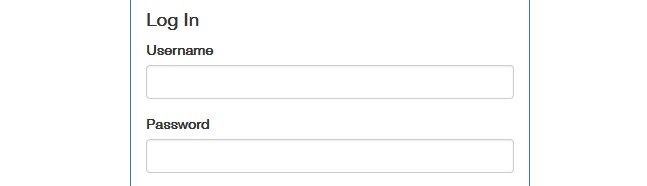
On erittäin suositeltavaa pitää nämä oletuskirjautumistiedot kirjoitettuna jonnekin. Saatat tarvita niitä pääsemään ADSL -reitittimeen uudelleen, jos palautat reitittimen tehdasasetuksiin.
Vaihe 5 - olet kirjautunut sisään onnistuneesti
Ja se on se - sinun pitäisi nähdä järjestelmänvalvojan kojelauta nyt. Katsokaa valikoita ja löydät kaikki tarvitsemasi vaihtoehdot. Tunnet joitain vaihtoehtoja heti, kun näet ne, kuten langaton osa. Jotkut muut vaihtoehdot olisivat täysin uusia, emmekä suosittele muutoksia, jos et tiedä mitä teet. Mutta jos päätät leikkiä asetusten kanssa, tee aina varmuuskopio nykyisestä ADSL -reitittimen kokoonpanosta . Saatat tarvita sitä, jos jokin menee pieleen.
Viimeiset sanat
Kuten näette, ADSL -reitittimen kirjautumisvaiheet ovat melko yksinkertaisia. Jos sinulla on pääsy verkkoon ja oikeaan IP: hen, käyttäjänimi- ja salasanaan, voit kirjautua sisään ADSL -reitittimeen vain minuutissa tai kahdessa.
Reitittimen asetusten käyttäminen on kuitenkin vasta alkua. Kotisiverkon hallitsemiseksi oikein sinun on tehtävä joitain muutoksia, jotka tekevät verkostasi turvautua ei -toivotuilta tunkeutumisilta. Ensinnäkin vaihda ADSL -reitittimen järjestelmänvalvojan salasana sekä langaton verkon nimi ja salasana . Myöhemmin voit tehdä muita muutoksia, jotka lisäävät verkon turvallisuutta.
Ja muista, kun olet vahvistanut, että sinulla on oletustiedot, pidä ne jonnekin turvassa. Näiden avulla voit käyttää reitittimen asetuksia milloin tahansa, jos sinun on palautettava reititin tehdasasetuksiin .
